Kako isključiti obavijesti o e-pošti u sustavu Windows 10

Ako se osjećate ljutito svaki put kada primite obavijest o novoj e-pošti u aplikaciji Windows 10 Mail, samo slijedite jednostavne korake u nastavku.

Kako isključiti obavijesti o e-pošti u sustavu Windows 10
Da biste isključili obavijesti o e-pošti u sustavu Windows 10, samo slijedite jednostavne upute korak po korak u nastavku.
Korak 1: Otvorite aplikaciju Mail na svom računalu.
Korak 2: U donjem lijevom kutu prozora kliknite ikonu Postavke .
3. korak: Odaberite Obavijesti .
Korak 4:
Opcija 1: odaberite račun za koji želite onemogućiti obavijesti na padajućem izborniku na vrhu zaslona, zatim potvrdite okvir pored Prikaži banner s obavijestima .
Opcija 2: Pomaknite prekidač pored Prikaži obavijesti u akcijskom centru .
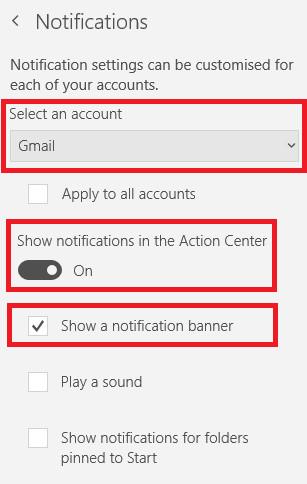
Korak 5: Sada otvorite aplikaciju Windows Settings .
Korak 6: Idite na Sustav .
Korak 7: Na lijevoj ploči kliknite Obavijesti i radnje .
Korak 8: Pomaknite se prema dolje do Primajte obavijesti od ovih pošiljatelja .
Korak 9: Pomaknite prekidač pokraj Pošta i Kalendar u položaj Isključeno .
Za ponovno primanje obavijesti obrnite gore navedene korake.
Želimo vam uspjeh!
Vidi više:
Način rada kioska u sustavu Windows 10 način je za korištenje samo 1 aplikacije ili pristupanje samo 1 web mjestu s gostujućim korisnicima.
Ovaj će vam vodič pokazati kako promijeniti ili vratiti zadanu lokaciju mape Camera Roll u sustavu Windows 10.
Uređivanje hosts datoteke može uzrokovati da ne možete pristupiti Internetu ako datoteka nije pravilno izmijenjena. Sljedeći članak će vas voditi kako urediti datoteku hosts u sustavu Windows 10.
Smanjenje veličine i kapaciteta fotografija olakšat će vam njihovo dijeljenje ili slanje bilo kome. Konkretno, u sustavu Windows 10 možete grupno mijenjati veličinu fotografija uz nekoliko jednostavnih koraka.
Ako ne morate prikazivati nedavno posjećene stavke i mjesta iz sigurnosnih ili privatnih razloga, to možete jednostavno isključiti.
Microsoft je upravo izdao Windows 10 Anniversary Update s mnogim poboljšanjima i novim značajkama. U ovom novom ažuriranju vidjet ćete mnogo promjena. Od podrške za Windows Ink olovku do podrške za proširenje preglednika Microsoft Edge, izbornik Start i Cortana također su značajno poboljšani.
Jedno mjesto za kontrolu mnogih operacija izravno na paleti sustava.
U sustavu Windows 10 možete preuzeti i instalirati predloške grupnih pravila za upravljanje postavkama Microsoft Edgea, a ovaj će vam vodič pokazati postupak.
Dark Mode je sučelje s tamnom pozadinom u sustavu Windows 10, koje pomaže računalu uštedjeti energiju baterije i smanjuje utjecaj na oči korisnika.
Programska traka ima ograničen prostor, a ako redovito radite s više aplikacija, brzo bi vam moglo ponestati prostora za prikvačivanje više vaših omiljenih aplikacija.









